Cum să găsiți fișierul dvs. Microsoft Outlook .PST
În fiecare an când calendarul va trece în ianuarie, îmi place creați un nou fișier PST Outlook și mutați toate e-mailurile în ea. Apoi comprim noul fișier PST și îl ard pe DVD în scopuri de arhivare. Este probabil un lucru mental, dar îmi place foarte mult să încep anul cu o Inbox de e-mail frumoasă și curată. Având în vedere că nu durează foarte mult (rămâne curat, dar), este o dată pe an „curățarea anilor noi”, ca să zic așa. :)
Când mi-am explicat „procesul” noilor ani unui coleg de lucru, ea a întrebat:
Hei, este minunat, dar cum găsesc fișierul PST după ce îl creez și arhivez tot e-mailul meu?
Bineînțeles, i-am spus să facă o căutare pe groovyPost.com pentru răspunsul și atunci, atunci când m-a lovit, nu am scris încă acel articol !!!
Deci, deși este puțin târziu (scuze Gloria), aici este pas cu pas grozav pentru localizarea fișierului dvs. PST Outlook!
Găsiți fișierele dvs. PST: metodă pentru instalări implicite Outlook
1. Clic în Meniu Start pictograma și în caseta de căutare Tip în: % Appdata% MicrosoftOutlook
presa introduce a continua.

2. În listă veți vedea fișierul dvs. PST, în funcție de configurarea e-mailului dvs. numele poate fi diferit, dar implicit, va fi apelat Outlook.pst
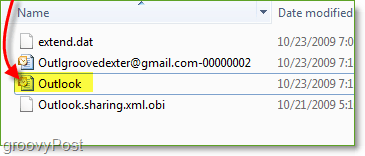
Iata! A fost ușor, dar așteptați - dacă fișierul dvs. PST nu ar fi fost acolo? Hmm ... Ei bine, uneori utilizatorii pot găsi că fișierele lor PST nu sunt în locația implicită. Iată ce este de făcut dacă acesta este cazul.
Cum să găsiți fișierele PST Outlook care nu se află în locația implicită
1. În Outlook, amplasat chiar dedesubt Toate articolele de e-mail Click dreapta Foldere personale. În meniul contextual care apare Clic Proprietăți pentru „Foldere personale”.
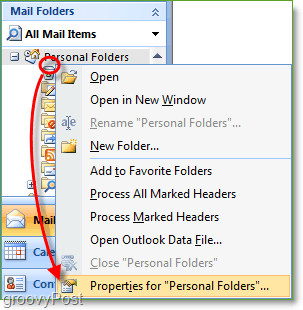
2. În fereastra proprietăților Outlook Today, Clic Avansat. În fereastra pop-up, veți găsi locația fișierelor dvs. PST. Copie locația și Pastă în explorator, sau pur și simplu navigați pentru a le obține.
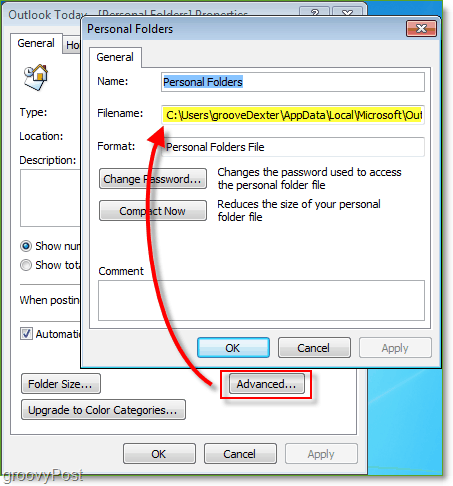
Sper că acest lucru a fost util pentru a vă ajuta să găsiți PST Microsoft Outlook locația fișierului. Acum că ați găsit locul, asigurați-vă că faceți backup de multe ori! Puteți utiliza, de asemenea, această nouă cunoaștere groovy pentru reparați un fișier PST Outlook corupt ar trebui să ajungă vreodată la asta ... <ouch>










Lasa un comentariu